कैसे एक मैक overheating समस्या को ठीक करने के लिए
अवर्गीकृत / / August 05, 2021
जब आप अपने मैकबुक पर एक भारी एप्लिकेशन चलाते हैं। यह बहुत अधिक CPU उपयोग करता है, जो अंततः मैक ओवरहीटिंग समस्या का कारण बन सकता है। ओवरचार्जिंग के कारण गर्मी भी हो सकती है, और यह काफी सामान्य है कि आपका डिवाइस आपके रनिंग एप्लिकेशन को गर्म करता है।
हालाँकि, यदि आप अतिरिक्त ताप को देखते हैं, तो आपको इसे अनदेखा नहीं करना चाहिए, यह बाद में आपके मैकबुक को नुकसान पहुंचा सकता है। ओवरहीटिंग का कारण जानने के लिए, आप गतिविधि मॉनिटर खोल सकते हैं और जांच सकते हैं कि पृष्ठभूमि में कितने ऐप चल रहे हैं।
यदि बहुत अधिक मेमोरी लेने वाले ऐप्स चल रहे हैं, तो इसका कारण स्पष्ट है। इसके अलावा, आप अपने मैकबुक के प्रशंसक को भी देख सकते हैं, क्या यह अच्छी तरह से काम कर रहा है या नहीं।

विषय - सूची
-
1 कैसे एक मैक overheating समस्या को ठीक करने के लिए
- 1.1 विधि 1: सिस्टम प्रबंधन नियंत्रक रीसेट करना
- 1.2 विधि 2: गतिविधि मॉनिटर का उपयोग करके सीपीयू और मेमोरी खपत करने वाले ऐप्स को हटाना
- 1.3 विधि 3: ऊर्जा सेवर सेटिंग्स लागू करना
- 1.4 विधि 4: मैकबुक हार्डवेयर का परीक्षण करना और अपने मैकबुक के पंखे की सफाई करना
- 1.5 विधि 5: अपने पीसी से मैलवेयर निकालें
- 2 निष्कर्ष
कैसे एक मैक overheating समस्या को ठीक करने के लिए
मैकबुक उत्कृष्ट थर्मल प्रदर्शन के साथ आते हैं। यदि आपका मैक सामान्य तापमान की तुलना में असामान्य रूप से गर्म हो रहा है, तो एक समस्या होनी चाहिए। नीचे दिए गए मैक ओवरहीटिंग समस्याओं को ठीक करने के कुछ सिद्ध तरीके हैं।
विधि 1: सिस्टम प्रबंधन नियंत्रक रीसेट करना
थर्मल प्रबंधन, प्रशंसक नियंत्रण के साथ, आपके मैकबुक के सिस्टम प्रबंधन नियंत्रक द्वारा संसाधित किया जाता है। यह संभव है कि किसी प्रकार की बग या त्रुटि हो, जिसके लिए एसएमसी असामान्य तरीके से कार्य कर रहा है और आपके डिवाइस को ओवरहीट कर रहा है। ऐसे में अपने एसएमसी को रीसेट करना सबसे अच्छी बात है। यह आपकी ओवरहीटिंग समस्या को हल कर सकता है।
चरण 1) सबसे पहले, ऐप्पल मेनू का उपयोग करके अपने मैक को पूरी तरह से बंद कर दें।
चरण 2) एक बार जब आपका MAc पूरी तरह से बंद हो जाए, तो दबाएं + Option + नियंत्रण बदलाव आपके कीबोर्ड पर बटन। इसके अलावा, दबाएं शक्ति एक साथ बटन, कम से कम 10 सेकंड के लिए सभी कुंजी दबाए रखें।
चरण 3) सभी कुंजियों को छोड़ दें, पावर बटन के माध्यम से मैक पर पावर, एक बार जब यह एसएमसी चालू हो जाएगा तो रीसेट हो जाएगा, और आपका ओवरहीटिंग मुद्दा अच्छे के लिए गायब हो सकता है।
विधि 2: गतिविधि मॉनिटर का उपयोग करके सीपीयू और मेमोरी खपत करने वाले ऐप्स को हटाना
मैकबुक के लिए बहुत सारे ऐप हैं, और वे सभी अलग-अलग व्यवहार करते हैं। कुछ ऐप दूसरों की तुलना में अधिक संसाधनों का उपभोग करते हैं यदि ऐसी ऐप पृष्ठभूमि में चल रही हो। फिर यह संभव मामला हो सकता है कि ऐप आपके पीसी को गर्म कर रहा है। केवल एक ऐप ही नहीं, बल्कि कोई भी रिसोर्स-भूखा ऐप आपके Pc को ओवरहीट कर सकता है अगर वह बैकग्राउंड में लगातार चल रहा है।
हालाँकि, इस समस्या को हल करने के लिए विधि बहुत सरल है। सबसे पहले, लॉन्च करें गतिविधि की निगरानी लॉन्चपैड से ऐप, फिर उन एप्लिकेशन को देखें जो आपके अधिकांश संसाधनों का उपभोग कर रहे हैं।

उन्हें चुनें और प्रोग्राम को रोकें, प्रोग्राम को चलने से रोककर, आप ओवरहीटिंग को रोक सकते हैं।
यदि प्रोग्राम या सेवा स्टार्टअप से चलना शुरू हो जाती है, तो स्टार्टअप एप्लिकेशन में एप्लिकेशन देखें और इसे अक्षम करें।
विधि 3: ऊर्जा सेवर सेटिंग्स लागू करना
यदि आपके पास कम बैटरी है, और आप इस पर काम करना चाहते हैं, तो मैक में एनर्जी सेवर की सुविधा है। एनर्जी सेवर सेटिंग्स पृष्ठभूमि में अनावश्यक अनुप्रयोगों और सेवाओं को प्रतिबंधित करती हैं और केवल आवश्यक ऐप चलाती हैं जिन्हें आप चलाना चाहते हैं।
इसके अलावा, यह सुनिश्चित करता है कि आपका मैक कम संसाधनों का उपभोग कर रहा है। इस प्रकार, यह आपको विस्तारित बैटरी जीवन देता है, साथ ही यह ओवरहीटिंग समस्या को हल कर सकता है।
अपने मैक पर एनर्जी सेवर सेटिंग्स को सक्षम करने के लिए, पर क्लिक करें सिस्टम पसंद है से विकल्प Apple मेनू.

फिर जाना है ऊर्जा रक्षक विकल्प और पहले विकल्प की जाँच करें स्वचालित ग्राफिक्स स्विचिंग, यदि आप चाहें तो आप अन्य विकल्पों को भी सक्षम कर सकते हैं।
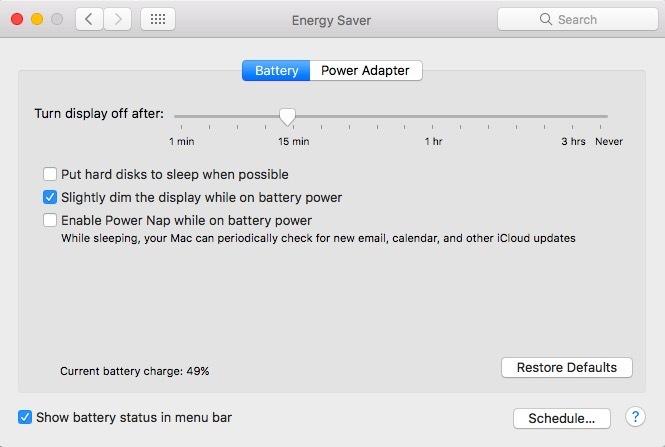
विधि 4: मैकबुक हार्डवेयर का परीक्षण करना और अपने मैकबुक के पंखे की सफाई करना
यह संभव है कि आपका प्रशंसक क्षतिग्रस्त हो, इस प्रकार यह अपना काम नहीं कर सकता है और आपके मैकबुक को गर्म करने का कारण बनता है। इसलिए, आप अपने मैकबुक से एक परीक्षण कर सकते हैं और जांच सकते हैं कि क्या प्रत्येक हार्डवेयर घटक फिन कर रहे हैं, खासकर प्रशंसक। पहले ऐसा करने के लिए, आपको अपने मैकबुक से जुड़े सभी परिधीय उपकरणों को अनप्लग करना होगा फिर नीचे दिए गए चरणों का पालन करें।
चरण 1) बूट करते समय अपने मैक को रिबूट करें डी अपने कुंजीपटल पर कुंजी खोलने के लिए ऐपल डायग्नोस्टिक ऐप.
चरण 2) पर क्लिक करें परीक्षा अपने मैक के पूर्ण निरीक्षण के लिए बटन, अगर यह स्वचालित रूप से शुरू नहीं हुआ है।
चरण 3) परीक्षण समाप्त होने के बाद, परिणाम स्क्रीन पर दिखाई देंगे। यदि आपको PPF से शुरू होने वाला कोई संदर्भ कोड मिलता है, तो इसका मतलब है कि आपका प्रशंसक असामान्य रूप से कार्य कर रहा है, या यह क्षतिग्रस्त है।
खैर, आप Apple Diagnostic परीक्षण से PPF कोड प्राप्त करने के बाद, आप या तो अपने Apple सेवा प्रदाता के पास जा सकते हैं, या आप इसे अपने लिए देख सकते हैं। अपने मैक के पिछले हिस्से को हटाने की कोशिश करें, और पंखे की तलाश करें। यह संभव है कि लंबे समय तक उपयोग के कारण, प्रशंसक ने धूल और गंदगी जमा की है। इस प्रकार, प्रशंसक को अनुचित तरीके से काम करने और आपके मैकबुक को गर्म करने का कारण बनता है। समय लें और पंखे को पूरी तरह से साफ करें; यह ओवरहीटिंग मुद्दे को हल करना चाहिए।
विधि 5: अपने पीसी से मैलवेयर निकालें
यदि आप अक्सर अपने मैक पर तृतीय-पक्ष एप्लिकेशन डाउनलोड करते हैं और चलाते हैं, तो मालवेयर से संक्रमित होना असंभव है। मालवेयर दुर्भावनापूर्ण फ़ाइलें हैं, जो अक्सर किसी के डिवाइस में घुसने के बाद छिप जाती हैं, कुछ मैलवेयर चोरी की जानकारी और कुछ सिर्फ विज्ञापन दिखाते हैं। हालांकि, कोई फर्क नहीं पड़ता कि आपके मैक पर मैलवेयर है, प्रत्येक मैलवेयर बड़ी संख्या में संसाधनों का उपभोग करता है, जो आपके मैकबुक को गर्म करने का बहुत कारण हो सकता है।
इसलिए, यह अनुशंसा की जाती है कि आप अपने मैक पर एक अच्छा एंटी-मैलवेयर एप्लिकेशन प्राप्त करें, स्कैन करें और मैलवेयर को अपने डिवाइस से हटा दें। मैलवेयर हटाने के बाद इसे ओवरहीटिंग समस्या को हल करना चाहिए।
निष्कर्ष
ओवरहेटिंग मुख्य रूप से संसाधन-भूखे अनुप्रयोगों के कारण होता है जो अधिकांश मेमोरी और सीपीयू का उपभोग करते हैं। इसलिए, इसे रोकने के लिए, आप गतिविधि मॉनिटर के माध्यम से ऐसे संसाधन-भूखे ऐप को रोक सकते हैं। यदि यह काम नहीं करता है, तो अपने मैकबुक पर एनर्जी सेवर सेटिंग्स की कोशिश करें।
यदि कुछ प्रशंसक मुद्दे के कारण ओवरहीटिंग हो रही है, तो सबसे पहले आप इसे ठीक करने की कोशिश कर सकते हैं, अपने मैकबुक पर सिस्टम प्रबंधन नियंत्रक को रीसेट करना है। इसके अलावा, आप एक Apple डायग्नोस्टिक टेस्ट कर सकते हैं और अपने फैन को मैन्युअल रूप से साफ कर सकते हैं यदि इसमें बहुत अधिक गंदगी और धूल जमा हो गई है।
कुछ बदलाव भी हैं जो मैलवेयर ओवरहीटिंग का कारण हैं। इसलिए हम आपके मैक पर एक अच्छा एंटी-मालवेयर एप्लिकेशन होने का सुझाव देंगे।
संपादकों की पसंद:
- AMD Ryzen Vs Intel - गेमिंग के लिए कौन सा CPU बेस्ट है
- विंडोज 10 में PowerShell का उपयोग करके Microsoft स्टोर ऐप्स को कैसे रीसेट करें
- विंडोज 10 पर सभी स्टिकी नोट्स कीबोर्ड शॉर्टकट
- MacOS में इनपुट और आउटपुट ऑडियो कैसे बदलें
- कैसे काटें और मैक पर फ़ाइलों और फ़ोल्डरों को काटें

![मैगिस्क [कोई TWRP की जरूरत] का उपयोग कर बहुपरत M9 3 जी की आसान विधि](/f/0a5047f4a4df3bf9072b40e0761335fb.jpg?width=288&height=384)

